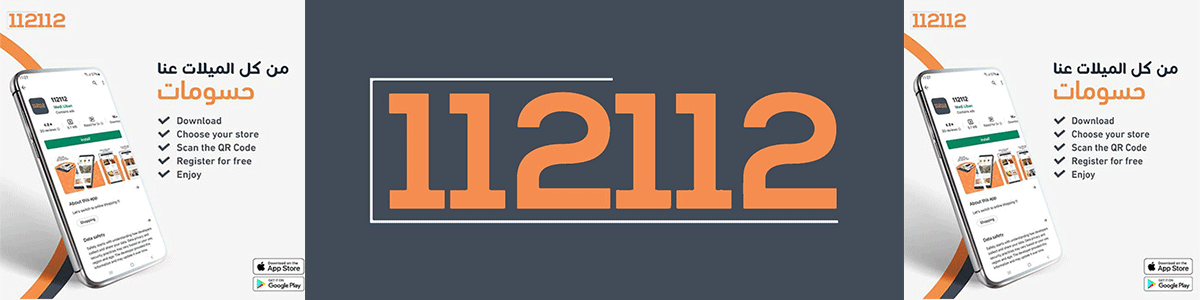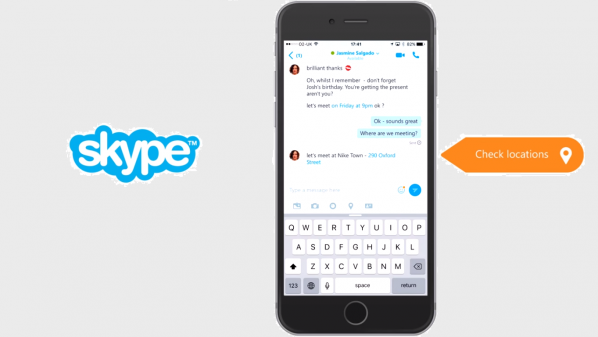حفظ المواقع في خرائط جوجل عبر الحاسب
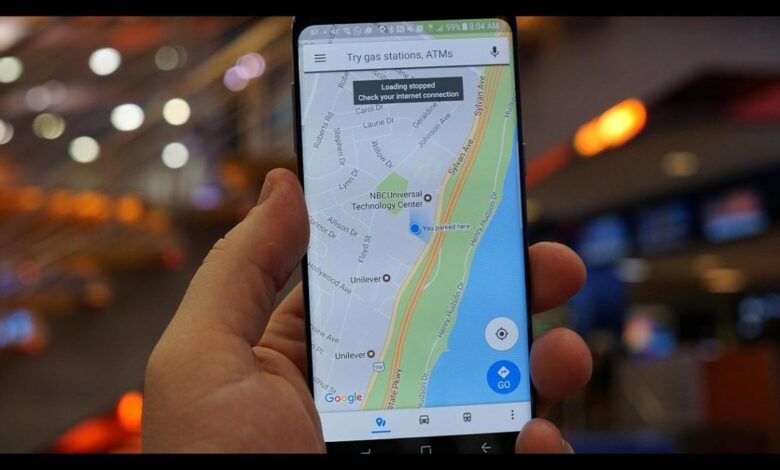
حفظ المواقع في خرائط جوجل عبر الحاسب
يتتبع تطبيق خرائط جوجل تلقائيًا المواقع التي تبحث عنها وتزورها. ولكن قد تفقد المواقع التي زرتها سابقًا بمجرد إغلاقه
ومن أجل الحيلولة دون ذلك يمكنك حفظ هذه المواقع عبر الخريطة للرجوع إليها لاحقًا دون الحاجة إلى إدخال البيانات مرة أخرى
حفظ المواقع في خرائط جوجل عبر الحاسب
يمكنك القيام بحفظ موقعك بالطريقة نفسها سواء في إصدار الويب أو تطبيق الهاتف. وللقيام بذلك عبر الحاسب اتبع الخطوات التالية:
انتقل إلى موقع خرائط جوجل في متصفح حاسبك عبر هذا الرابط
قم بتسجيل الدخول إلى حساب جوجل
اكتب الموقع الذي تريد حفظه في مربع البحث في الجهة اليسرى من الشاشة
ضمن نافذة معلومات الموقع في الجهة اليسرى اضغط على خيار حفظ
اختر حفظ الموقع من القائمة المنسدلة التي تظهر لك. التي تشمل المفضلة أو الأماكن التي تريد الذهاب إليها أو الأماكن المميزة بنجمة أو قائمة جديدة
من أجل الوصول إلى الموقع لاحقًا، افتح الموقع ومن ثم اضغط على الخطوط الثلاثة في أعلى الجهة اليسرى
من القائمة التي تظهر لك اضغط على خيار أماكني
حدد القائمة التي قمت بحفظ الموقع فيها ثم اختر موقعك
كيفية وضع علامة على موقعك الحالي وحفظه
إذا كنت ترغب في حفظ موقعك الحالي أو موقع ليس له عنوان فإن بإمكانك وضع دبوس عليه لحفظه. وهذا يكون مفيدًا إذا كان هذا الموقع يحتوي على عنوان غير صحيح. وللقيام بذلك اتبع الخطوات التالية:
انقر على الموقع الذي ترغب بتحديده في الخريطة
يظهر دبوس رمادي صغير عبر الموقع مع نافذة معلومات منبثقة
انقر على مربع المعلومات بالأسفل لتوسيع الموقع على الخريطة
لحفظ الموقع، انقر على الموقع ومن ثم حدد خيار حفظ في الجهة اليسرى من الشاشة
اختر مكان الحفظ من القائمة التي تظهر لك
من أجل إعادة تسمية الموقع الذي قمت بحفظه، حدد مكانه ضمن علامة التبويب الأماكن
اضغط على خيار إضافة تسمية بالأسفل
اكتب اسمًا جديدًا للموقع في المربع في الأعلى من أجل استخدامه عبر حساب خرائط جوجل
جدير بالذكر أنه يمكنك مشاركة مواقعك في خرائط جوجل مع الآخرين بسهولة. وتخصيص ميزات المشاركة للحفاظ على خصوصيتك. ولمعرفة كيفية القيام بذلك اطلع على المقال التالي: كيفية مشاركة موقعك في تطبيق خرائط جوجل
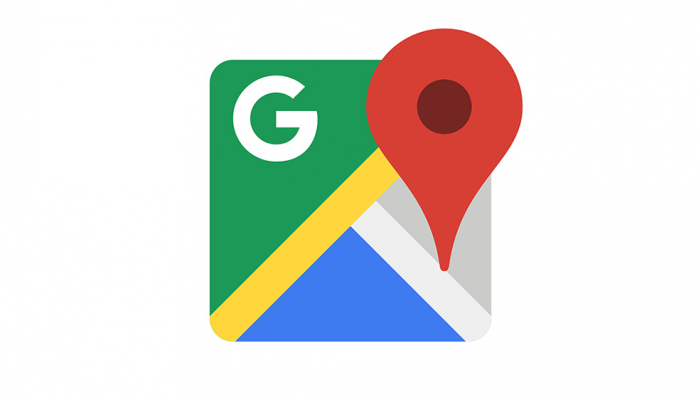
للمزيد على facebook